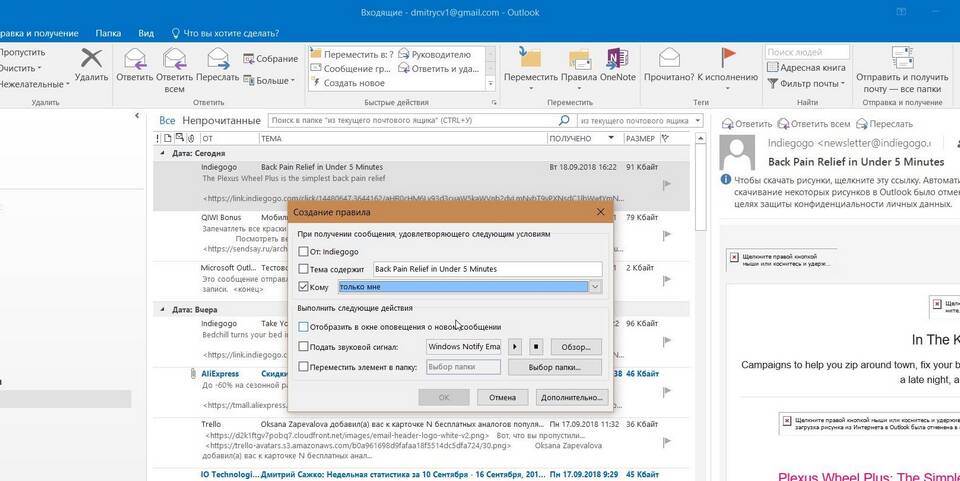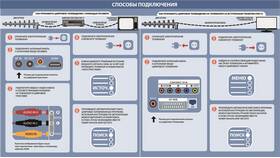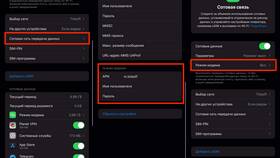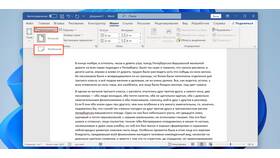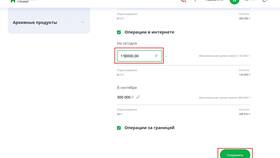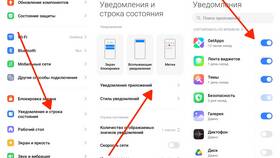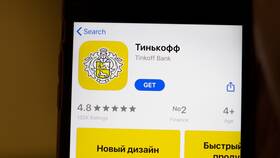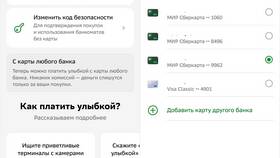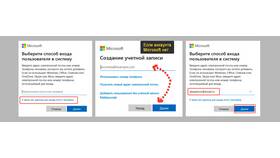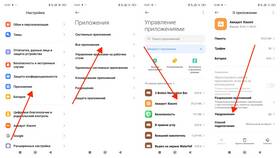Настройка системы оповещений в Outlook позволяет своевременно получать информацию о новых письмах и событиях. Рассмотрим различные способы конфигурации уведомлений в почтовом клиенте.
Содержание
Основные типы уведомлений в Outlook
- Звуковые оповещения о новых письмах
- Всплывающие уведомления в углу экрана
- Оповещения на панели задач
- Уведомления в мобильном приложении
Где найти настройки уведомлений
| Версия Outlook | Путь к настройкам |
| Outlook 2019/365 | Файл > Параметры > Параметры почты |
| Outlook 2016 | Файл > Параметры > Почта |
| Outlook Web | Настройки > Параметры > Почта > Уведомления |
Пошаговая настройка уведомлений
- Откройте программу Outlook
- Перейдите в меню "Файл"
- Выберите "Параметры"
- Откройте раздел "Почта"
- Найдите секцию "Оповещения о сообщениях"
- Настройте параметры отображения уведомлений
- Выберите звуковое сопровождение при необходимости
- Нажмите "ОК" для сохранения настроек
Дополнительные параметры
- Настройка правил для определенных отправителей
- Разные звуки для разных папок
- Продолжительность показа всплывающих окон
- Уведомления только для важных писем
- Оповещения о встречах и событиях календаря
Настройка мобильных уведомлений
- Откройте приложение Outlook на устройстве
- Перейдите в настройки приложения
- Выберите "Уведомления"
- Настройте параметры для каждого аккаунта
- Активируйте уведомления на заблокированном экране
Важная информация
Для работы уведомлений в фоновом режиме необходимо разрешить Outlook работать в фоне в настройках операционной системы. В корпоративных версиях Outlook некоторые параметры уведомлений могут контролироваться администратором.